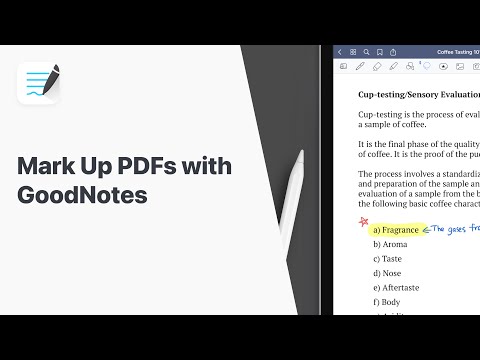Fotó: A.D. Wheeler (Flickr/HTG megjegyzés).
Megjegyzései mindent lefedtek a szoftver- és hardverválasztékról, a fizikai megállapodásokra, további tippekre a monitorok csípéséért és az extra funkcionalitásból a perifériákról, például a nem használt iPads-ről. Olvassa el, miközben megnézzük, hogy mit használ és hogyan használja.
A hardver összekapcsolása szoftverrel együtt
A beállítások, a monitorok száma és a hardvereszközök között a leggyakoribb elem az olvasó válaszok között volt a szoftver használata a multi-monitor élményének növelése érdekében. Mi volt a leginkább idézett ok a szoftver használatához? A tálca egységesítése az összes monitoron. Ennek érdekében az olvasók mind az Ultramon, mind a Display Fusion-t használták. A két Ultramon népszerűbb, ám a népszerűség kedvelt kis szerepe a Display Fusion későbbi elfogadásának tulajdonítható a többmonitoros tálcán (sok ember társítja a Display Fusion-t több monitoros háttérképekkel és képernyővédőkkel, nem veszik észre, hogy egy robusztus tálcát támogattak rendszer egy ideje). Más emberek mindkettőt azért használják, mert szeretik az egyes alkalmazások által nyújtott szolgáltatásokat. Cate megjegyzése kiemeli ezt a tendenciát:
I use UltraMon to get a toolbar on each of my three monitors. Central widescreen monitor is my main, and one square on either side are used as needed. I also use Display Fusion for backgrounds, to get a different image on each, or stretch a widescreen image across all three.
A Big Ferret nagy rajongója az Ultramonnak, és gyors áttekintést nyújt a funkcióinak:
I use Ultramon. It puts a “move to other monitor” in the right click drop down as well as an additional button next to the minimize/maximize/close buttons on the top right of the windows. It comes with dual wallpaper capability and dual monitor screen saver. There are many options in the easy to access system tray icon link to customize the dual monitor experience. It places a separate task bar on each monitor for window icons displayed on that monitor, or no task bar at all. Allows use of your videos as screen savers.
I couldn’t live without Ultramon.
A. D. Wheeler, akinek a HDR-képe a cikk vezető képe, megosztja a Display Fusion mint háttérkép és tálcavezérlő rendszer iránti szeretetét, valamint kiemeli egy másik népszerű alkalmazást, amelyet sokat hallottunk: a Synergy.
Two Samsung 23″ widescreens connected to a custom PC in a NVidia Case, Two NVidia 260GT SLI’d video cards, 12gigs of triple channel ram, Six 1TB drives, Two 2TB drives, Intel i7 920 processor OC’d to 3.0ghz. Bose sound. Dell XPS laptop. One keyboard/mouse across all three monitors which are linked using Synergy Plus. Display Fusion Pro for the 2nd monitor taskbar and widescreen wallpaper
A szinergia egy fantasztikus alkalmazás, amely lehetővé teszi több fizikai számítógép vezérlését egyetlen bemeneten keresztül. Erről többet olvashatsz a Synergy weboldalán, de az ismeretlennél kis szerveralkalmazást telepít az elsődleges gépre, majd telepítené az ügyfélalkalmazásokat az összes segédgépre. A kiszolgálóalkalmazás az összes billentyűzetet és egér parancsot elküldi a többi gépnek, amikor aktívan használja őket, és mindegyikük meggondolja, hogy a billentyűzet és az egér valóban összekapcsolódik. Ha több fizikai berendezéssel dolgozik, ez óriási időmegtakarítást jelent.
Bár nem olyan népszerű, mint a Synergy, az Input Director egy életképes alternatíva - és ezt több olvasó is használja. Itt olvashat bővebben itt. A DeepcoverNZ a bemeneti igazgató szavazata:
Input Director for the win. Way easier to add, manage and set up than Synergy. I run 3 PCs with monitors side by side but use only one keyboard and mouse. Input Director is at the heart of this set up.
Nem sok ember említette a csempézés vagy a snap-on alkalmazások, de azok, akik használta őket biztosan megkapta a pénzét érte. Guilherma de Sousa megosztott egy screenshotot a Linux-i csempézésről: Awesome:

I use a dual monitor setup with ArchLinux and Awesome Window Manager.
Awesome is a tiling window manager, so I use 100% of my screen space, and have it configured to open specific apps in specific virtual desktops and monitor.
Switching between monitors is a two keyboard keys press process, which makes it very fast (a lot faster then alt+tabbing all windows until you find the one you want).
Hardver Tweaks és trükkök

Fotó: Jack Swanborough.
Ha van helyed, a monitorok és a hardver / szoftver támogatja, a monitorok forgatása nagyon hasznos lehet. Bryan írja:
I use two machines on a daily basis. An HP media-center connected to a 23″ LG and an HP 14″ laptop. My additional monitor is an older 19″ Acer LCD which is connected to either machine as needed.. Typically attached to desktop computer, the extra screen space displays a live cable TV news channel and any running chat windows, freeing the larger monitor for multiple browser or program instances. The laptop is usually running alongside and is connected manually when needed. Often when attached to the laptop it’s also rotated 90 degrees for editing documents or portrait oriented images.
Steven Shaffer összekeverte a monitorokat, miközben a központi monitor táját tartva forgatta a két oldalsó monitort álló helyzetbe. Nézze meg a beállításának fényképét és megjegyzéseit:

I have 3 monitors. I have a 28″ main surrounded on each side with a 19″ wide screen turned 90 degrees in portrait mode. I run 2-gtx460 is sli to the 28″, and I have a gt240 that runs the 2-19′s and also does dedicated Physx. I have the 19″ on the left setup with all my icons, shortcuts, and docks, the 28″ in the middle is where I do all my work and gaming, and the right 19″ holds all my sidebar gadgets, HTC home, and Aimp for playing music. This allows me to never have to minimize my main working area to get to, or to see anything that is going on. It also allows me to see all my system stats, Ventrillo, and or webcam while in a game.
Wayne az iPad-jét használta tercier monitorként:
Dual 21.5″ HP monitors using DisplayFusion Pro to manage desktop and task bars. Looking to add a third monitor maybe a 23″ in between them. Also use my iPad as a tertiary monitor using the Air Display app. Can move things like IRC and Skype to the iPad to keep them out of the way or watch a Hulu video their website and not be restricted to the Hulu+ app.
A PC képernyőfelületének kiterjesztése az iPadre, ahelyett, hogy az iPad-re támaszkodna, valóban okos módszer arra, hogy a képernyő jól használható legyen, anélkül, hogy korlátozta volna az iOS-n rendelkezésre álló szoftverek korlátait.
Míg az olvasók többsége a többszörös monitor / több PC-konfiguráció ellenőrzésére szoftvert használ, néhány - többnyire IT / számítógép javításra használt hardveres kapcsolókon dolgozik. StarsLikeDust írja:
At work I have 3 19 inch Dell Monitors, side by side. Two are being used as a dual display for a Win7 box and the third is connected with two a Linux box with Synergy. The only twist is I threw a KVM switch into the mix on the third monitor that allows me to switch to other computers as they wander across my desk. This last is quite handy for desktop repair/configuration. At home I only have a 22 inch Acer connected to my desktop, though often I end up adding one of my laptops to that set-up, again with Synergy.
A Synergy és a fizikai KVM kapcsoló kombinációja jó kompromisszum a gyorsaság és a könnyű használat között, valamint szükség esetén a fizikai gépbe való beépítés szükségessége.
További tippek, trükkök és egy pillantás arra, hogy a többi olvasó rendszereit konfigurálta, az eredeti Kérdezd meg az olvasók bejegyzéssel kapcsolatos megjegyzéseket. További multi-monitor tippek megoszthatók? Hangzik ki a megjegyzésekben.